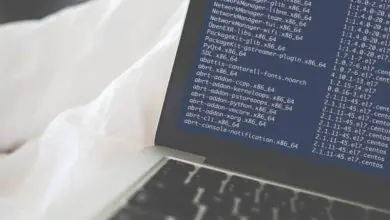Come disabilitare lo scorrimento o scorrere il touchpad in Windows 10
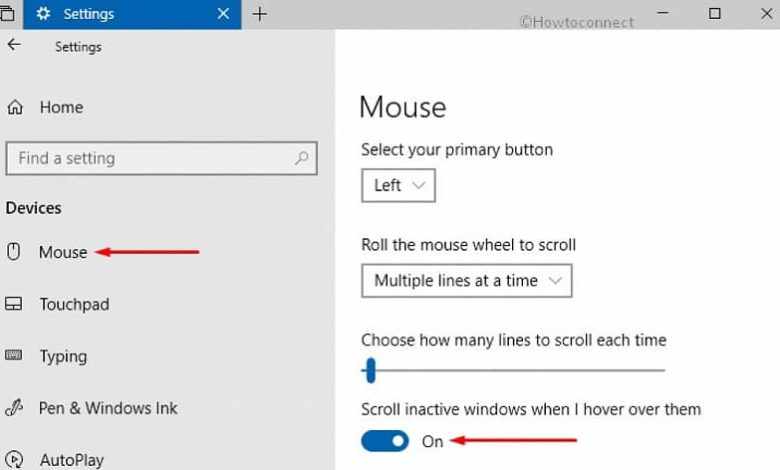
Scorrimento o scorrimento del touchpad in Windows 10
I laptop Windows 10 hanno una funzione di scorrimento del touchpad. Il touchpad di scorrimento è un supporto gestuale che con due dita puoi spostare l’indicatore o il puntatore, premere clic, tra le altre funzioni aggiuntive.
In generale, le persone usano i pulsanti principali per spostare il cursore, altre persone di solito usano lo scorrimento o lo scorrimento in Windows 10. È un’opzione molto utile, tuttavia per alcune persone è scomodo avere il touchpad di scorrimento o scorrimento attivato in Windows 10.
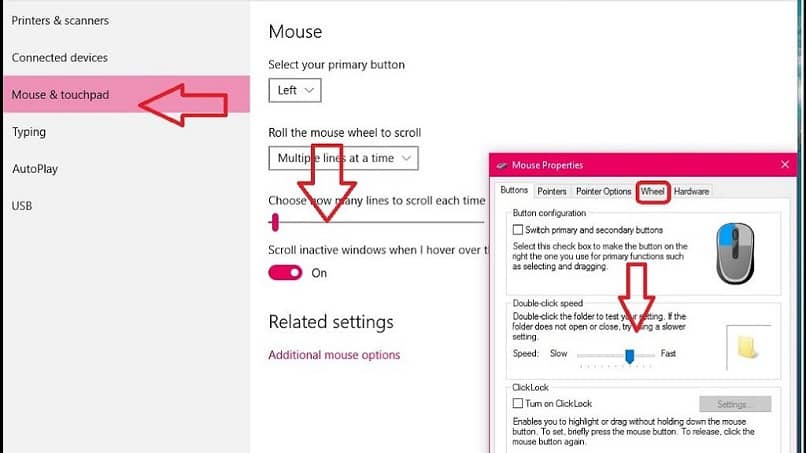
Come disabilitare lo scorrimento del touchpad?
Per disabilitare lo scorrimento in Windows 10 è molto semplice, basta seguire i seguenti passaggi, quindi presta molta attenzione:
- Nel menu di avvio, accedi alla finestra di configurazione di Windows 10. Puoi anche accedervi premendo Win + l sulla tastiera.
- In questa finestra fare clic su Dispositivo e quindi su Pannello a sfioramento.
- Sul pannello a sfioramento è presente l’opzione per disabilitare lo scorrimento o lo scorrimento di Windows. Ovviamente, questa opzione apparirà solo se il touchpad supporta i gesti, in caso contrario, puoi migliorare la sensibilità del tuo Touchpad in Windows 10 o questa opzione non sarà disponibile nella finestra delle impostazioni.
- Per disattivare lo scorrimento o lo scorrimento del touchpad, devi solo trascinare entrambe le dita per scorrere . Puoi verificare se è disabilitato scorrendo con due dita sul touchpad e noterai che la pagina in cui ti trovi non si sposterà.
La disabilitazione del touchpad di scorrimento o scorrimento in Windows 10 ha i suoi vantaggi se si utilizza un mouse USB. Durante la digitazione, sposti il puntatore che potrebbe causare errori. Ad esempio, cancella alcune parti dei testi scritti.
Se l’opzione per disabilitare lo scorrimento o lo scorrimento del touchpad non viene visualizzata in Windows:
Nel caso in cui questa opzione non appaia nella finestra del pannello a sfioramento, dovrai controllare il programma del produttore per il tuo computer. Può essere un po’ complicato capire come attivare e disattivare lo scorrimento del touchpad. Per fare ciò, procedi come segue:
- Entra nel menu di avvio e poi Impostazioni.
- Accedi al menu Dispositivo e poi Mouse e Touch Panel.
- Deseleziona l’opzione Mantieni trackpad quando è connesso un mouse.
- Nel caso in cui questa opzione non appaia, fai clic su Opzioni mouse, la stai cercando lì.
Abilita lo scorrimento in Windows 10:
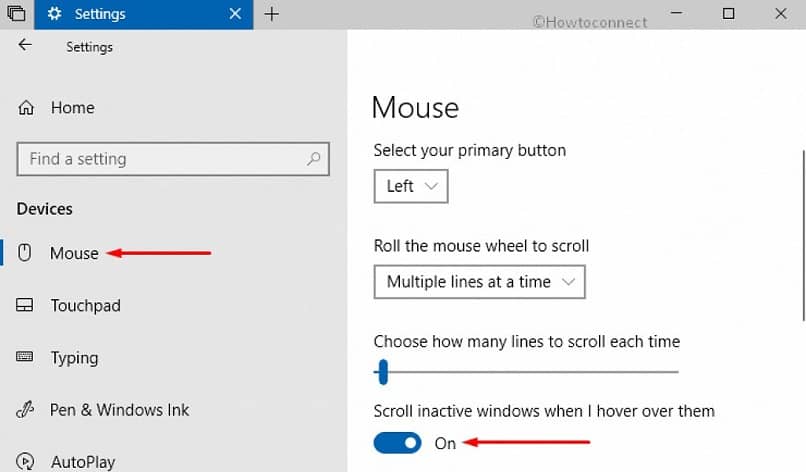
Se si desidera attivare lo scorrimento o il touchpad di scorrimento, seguire gli stessi passaggi descritti sopra, la differenza sarebbe che è necessario selezionare l’opzione Mantieni il touchpad quando è collegato un mouse. In questo modo avrai ancora una volta la funzione di trascinamento con due dita sul pannello a sfioramento del tuo computer.
Il touchpad a scorrimento o a scorrimento faciliterà l’ uso del mouse o del mouse, anche se se i pulsanti sul laptop non funzionano, sarai in grado di configurarli. Come puoi vedere, disattivare tale opzione è molto semplice, entra nel menu di avvio e poi Impostazioni, premi Dispositivo e infine Touch Panel.
Ricorda che se questa opzione non appare, segui le istruzioni sopra menzionate. Speriamo che questo articolo ti sia stato molto utile, scrivici i tuoi commenti e condividi questa pubblicazione con la famiglia e gli amici.